Win7系统右下角提示
- 格式:ppt
- 大小:833.50 KB
- 文档页数:20
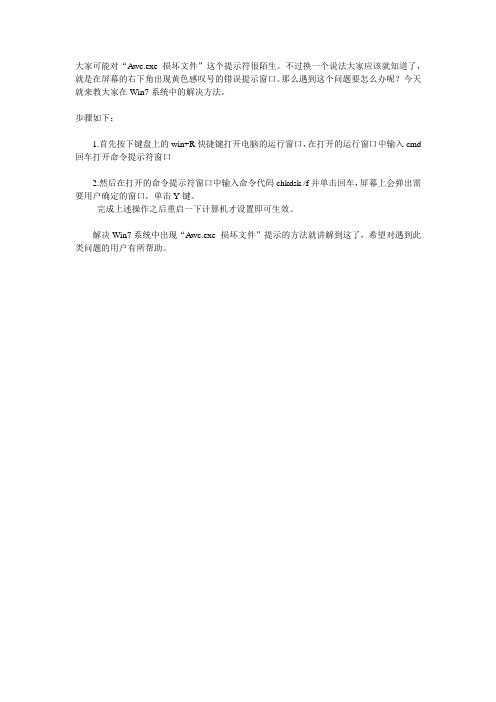
大家可能对“Awc.exe -损坏文件”这个提示符很陌生。
不过换一个说法大家应该就知道了,就是在屏幕的右下角出现黄色感叹号的错误提示窗口。
那么遇到这个问题要怎么办呢?今天就来教大家在Win7系统中的解决方法。
步骤如下:
1.首先按下键盘上的win+R快捷键打开电脑的运行窗口,在打开的运行窗口中输入cmd 回车打开命令提示符窗口
2.然后在打开的命令提示符窗口中输入命令代码chkdsk /f并单击回车,屏幕上会弹出需要用户确定的窗口,单击Y键。
完成上述操作之后重启一下计算机才设置即可生效。
解决Win7系统中出现“Awc.exe -损坏文件”提示的方法就讲解到这了,希望对遇到此类问题的用户有所帮助。


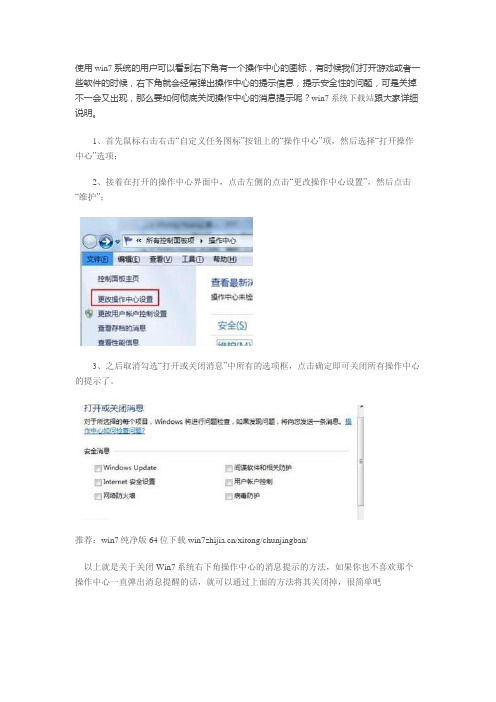
使用win7系统的用户可以看到右下角有一个操作中心的图标,有时候我们打开游戏或者一些软件的时候,右下角就会经常弹出操作中心的提示信息,提示安全性的问题,可是关掉不一会又出现,那么要如何彻底关闭操作中心的消息提示呢?win7系统下载站跟大家详细说明。
1、首先鼠标右击右击“自定义任务图标”按钮上的“操作中心”项,然后选择“打开操作中心”选项;
2、接着在打开的操作中心界面中,点击左侧的点击“更改操作中心设置”,然后点击“维护”;
3、之后取消勾选“打开或关闭消息”中所有的选项框,点击确定即可关闭所有操作中心的提示了。
推荐:win7纯净版64位下载/xitong/chunjingban/
以上就是关于关闭Win7系统右下角操作中心的消息提示的方法,如果你也不喜欢那个操作中心一直弹出消息提醒的话,就可以通过上面的方法将其关闭掉,很简单吧。

win7电脑让通知图标显示在屏幕右下角怎么设置
在我们电脑右下角有个程序图标显示,可是却突然不见了,怎么办?下面是小编为大家介绍win7电脑让通知图标显示在屏幕右下角的设置方法,欢迎大家阅读。
win7电脑让通知图标显示在屏幕右下角的设置方法
右击任务栏选择属性这一选项
在任务栏这一选项下有个通知区域的选项-点击自定义
3在自定义这个窗口的左下方有个始终在任务栏上显示所有图标和通知(A)-在前面小方框打上勾-再点击确定就好了
win7电脑让通知图标显示在屏幕右下角怎么设置相关文章:
1.win7系统怎么显示左下方的通知图标
2.如何解决win7桌面右下角通知区域图标消失
3.怎么显示Win7桌面右下角小图标
4.Win7系统右下角的图标如何显示
5.win7桌面右下角通知区域图标消失怎么办
6.win7打不开通知区域图标怎么办
7.Win7关闭桌面右下角时间显示的方法。

Win7右下角图标空白处理办法1.把下面内容输入到记事本里面。
rem 关闭Windows外壳程序explorertaskkill /f /im explorer.exerem 清理系统图标缓存数据库attrib -h -s -r "%userprofile%\AppData\Local\IconCache.db"del /f "%userprofile%\AppData\Local\IconCache.db"attrib /s /d -h -s -r "%userprofile%\AppData\Local\Microsoft\Windows\Explorer\*"del /f "%userprofile%\AppData\Local\Microsoft\Windows\Explorer\thumbcache_16.db"del /f "%userprofile%\AppData\Local\Microsoft\Windows\Explorer\thumbcache_32.db"del /f "%userprofile%\AppData\Local\Microsoft\Windows\Explorer\thumbcache_48.db"del /f "%userprofile%\AppData\Local\Microsoft\Windows\Explorer\thumbcache_96.db"del /f "%userprofile%\AppData\Local\Microsoft\Windows\Explorer\thumbcache_256.db"del /f "%userprofile%\AppData\Local\Microsoft\Windows\Explorer\thumbcache_768.db"del /f "%userprofile%\AppData\Local\Microsoft\Windows\Explorer\thumbcache_1280.db"del /f "%userprofile%\AppData\Local\Microsoft\Windows\Explorer\thumbcache_1920.db"del /f "%userprofile%\AppData\Local\Microsoft\Windows\Explorer\thumbcache_2560.db"del /f "%userprofile%\AppData\Local\Microsoft\Windows\Explorer\thumbcache_custom_stream.db" del /f "%userprofile%\AppData\Local\Microsoft\Windows\Explorer\thumbcache_exif.db"del /f "%userprofile%\AppData\Local\Microsoft\Windows\Explorer\thumbcache_idx.db"del /f "%userprofile%\AppData\Local\Microsoft\Windows\Explorer\thumbcache_sr.db"del /f "%userprofile%\AppData\Local\Microsoft\Windows\Explorer\thumbcache_wide.db"del /f"%userprofile%\AppData\Local\Microsoft\Windows\Explorer\thumbcache_wide_alternate.db"del /f "%userprofile%\AppData\Local\Microsoft\Windows\Explorer\iconcache_16.db"del /f "%userprofile%\AppData\Local\Microsoft\Windows\Explorer\iconcache_32.db"del /f "%userprofile%\AppData\Local\Microsoft\Windows\Explorer\iconcache_48.db"del /f "%userprofile%\AppData\Local\Microsoft\Windows\Explorer\iconcache_96.db"del /f "%userprofile%\AppData\Local\Microsoft\Windows\Explorer\iconcache_256.db"del /f "%userprofile%\AppData\Local\Microsoft\Windows\Explorer\iconcache_768.db"del /f "%userprofile%\AppData\Local\Microsoft\Windows\Explorer\iconcache_1280.db"del /f "%userprofile%\AppData\Local\Microsoft\Windows\Explorer\iconcache_1920.db"del /f "%userprofile%\AppData\Local\Microsoft\Windows\Explorer\iconcache_2560.db"del /f "%userprofile%\AppData\Local\Microsoft\Windows\Explorer\iconcache_custom_stream.db" del /f "%userprofile%\AppData\Local\Microsoft\Windows\Explorer\iconcache_exif.db"del /f "%userprofile%\AppData\Local\Microsoft\Windows\Explorer\iconcache_idx.db"del /f "%userprofile%\AppData\Local\Microsoft\Windows\Explorer\iconcache_sr.db"del /f "%userprofile%\AppData\Local\Microsoft\Windows\Explorer\iconcache_wide.db"del /f "%userprofile%\AppData\Local\Microsoft\Windows\Explorer\iconcache_wide_alternate.db"rem 清理系统托盘记忆的图标echo y|reg delete "HKEY_CLASSES_ROOT\Local Settings\Software\Microsoft\Windows\CurrentVersion\TrayNotify" /v IconStreamsecho y|reg delete "HKEY_CLASSES_ROOT\Local Settings\Software\Microsoft\Windows\CurrentVersion\TrayNotify" /v PastIconsStreamrem 重启Windows 外壳程序explorerstart explorer2.点击记事本菜单栏的【文件(F)】,选择【另存为(A)】。
装完Windows7系统后,在桌面右下角任务栏通知区里面,大家能看到一个白色小旗帜,鼠标放在这个小白旗上面,会有这个操作中心的提示信息。
有些熟悉电脑操作的朋友们,就不太喜欢了,他们喜欢自己的右下角干干净净,而且,他们认为这个操作中心的提示纯属欺负小白。
有朋友说每次看到小白旗的时候,总有着不踏实的感觉,好像系统又被发现了啥不好的问题,每次点开后发现里面的提示都没啥实际价值。
小白旗图标截图如下:
好吧,就出来一个问题,如何彻底的把这个右下角操作中心的小白旗图标彻底的隐藏和删除呢。
软媒在Win7之家给大家提供两个方法,都可以做到,但是有所不同,大家仔细看——
一、通过任务栏通知区的自定义功能或者控制面板直接隐藏
1、点击右下角通知区最左面的那个朝上的白色小箭头,再点击“自定义...”那个文字,如下图所示:
2、点击“打开或关闭系统图标”,在“操作中心”右边的下拉框那儿点击,下拉菜单里面点击“关闭”,点击确定即可。
当然,大家也可以从控制面板打开,位置在:控制面板\所有控制面板项\通知区域图标这儿。
我们继续看第二个办法——
二、用组策略来关闭操作中心图标
Win键+R键打开运行窗口,输入gpedit.msc来打开组策略。
打开组策略后依次打开:
用户配置------管理模板--------“开始菜单”和任务栏在里面找到删除“操作中心”图标选择启用,然后重新启动计算机或者注销重新登陆Windows7,一切清净了。
如下图所示:。
如何解决win7桌面右下角通知区域图标消失
win7桌面右下角图标消失了,虽然不影响使用,但是很多人都不习惯,那么如何解决win7桌面右下角通知区域图标消失呢?这里店铺就教给大家解决win7桌面右下角通知区域图标消的方法。
解决win7桌面右下角通知区域图标消失的方法
在Windows 7系统桌面的右下方,也就是任务栏的最右边上,用户都应该可以找到一个小三角符号。
点击小三角符号就会弹出一个小方框,里面除了有“消失”的小图标,还有一个“自定义”选择框框。
点击“自定义”之后,用户就可以选择性地显示自己的图标。
假如想某个软件图标常驻Windows 7通知区域,只需选择“显示图标和通知”。
同理,如果不想显示某个图标以及他的所有通知,那就选择“隐藏图标和通知”。
那么,现在大家应该知道图标“消失”的原因就是Windows 7系统默认所有的图标都是选择“仅显示通知”。
当然,如果想像Windows XP那样显示所有的图标,那选择“始终在任务栏上显示所有图标和通知”就行。
让Windows 7任务栏通知区域显示更多的图标
其实方法很简单,在Windows 7任务栏上点击鼠标右键,把“锁定任务栏”的“√”去掉就行。
这样就可以随意拉伸这个通知区域宽度。
如果你调整完通知区域宽度后,可以再锁定任务栏,这样就不怕Windows 7通知区域宽度变来变去了。
win7右下角提示内部版本7601怎样去掉
打开电脑,但是桌面的右下角就提示“windows7 内部版本7601 此windows副本不是正版“怎么回事呢,win7右下角提示内部版本7601怎样去掉?下面跟着店铺来一起来了解下吧。
win7右下角提示内部版本7601去掉方法
首先下载小马win7激活软件,你会看到一个cmd窗口,输入数字1,然后按下回车键就可以。
看到提示消息的时候说明激活工作已经完成,重启电脑看看是否变成正版系统了,如果仍然有盗版提示,你需要进行下面一步。
如果激活失败,可能是权限太低,我们继续下面的操作:
1.鼠标右键小马win7激活软件,选择“以管理员身份运行”;
2.点击开始菜单,选择“控制面板”;
3.在控制面板界面,将查看方式更改为小图标,点击“windows update”;
4.接着点击“更改设置”;
5.打开更改设置对话框以后,我们先将重要更新设置为从不检查更新,然后取消勾选推荐更新选项,然后点击确定按钮。
6.回到控制面板,点击“操作中心”然后进入“更改操作中心设置”;
7.取消勾选“windows update”和“检查更新”两项,然后点击确定,保存设置。
win7通知区域图标、电脑右下⾓图标显⽰和隐藏如何设
置?
关于电脑右下⾓图标显⽰问题,今天我就以如何更改WIN7通知区域图标,和⼤家分享⼀下怎样设置电脑右下⾓图标显⽰和隐藏的问题。
其实很简单,⼤家跟着⼀起⾛⼀遍就明⽩了。
⽅法/步骤
⾸先,来看看当前系统的通知区域图标,⿏标点击右下⾓的⼩三⾓即可查看。
可以看到,我的360安全卫⼠和360杀毒软件都是被隐藏了的。
下⾯,点击“⾃定义”,进⼊“通知区域图标”编辑界⾯,发现这两个程序都是设置了“隐藏图标和通知”。
假设要把这两个程序全部都显⽰出来,不需要点击“⼩三⾓”即可看到。
那么,下拉选项框,选择“显⽰图标和通知”即可。
确定退出之后,发现这两个程序已经直接显⽰在了右下⾓了。
但是,从上图可以发现:
进⼊“通知区域图标”的“⼩三⾓”不见了,怎么办?还有没有进⼊“通知区域选项”界⾯的⽅法?当然了,依次点击“开始”,“控制⾯板”,进⼊控制⾯板选项。
接着,进⼊“所有控制⾯板选项”。
找到“通知区域图标”,点击进⼊。
然后,我们把360的两个程序设置成“仅显⽰通知”,这样有通知也可以第⼀时间发现了。
当然,也可以勾选“始终在任务栏上显⽰所有图标和通知”,使得所有的程序都会⼀直显⽰在右下⾓。
注意事项
WIN7的通知区域图标有时候就是很难找,⾃⼰可以根据⾃⼰的情况进⾏配置,⼀定要学会哦!。